Tarefa:
|
Elaboração, Consenso, Aprovação e Homologação
|
Quem recebe:
|
Participantes que foram associados como responsáveis por meio da aba Participante  Etapa da tela de dados da revisão do item; usuários responsáveis pela execução da atividade do processo associado no tipo de item; ou usuários responsáveis pela execução da atividade do projeto associado no tipo de item. Lembre-se que um item somente poderá ser revisado se o respectivo controle foi configurado no seu tipo. Etapa da tela de dados da revisão do item; usuários responsáveis pela execução da atividade do processo associado no tipo de item; ou usuários responsáveis pela execução da atividade do projeto associado no tipo de item. Lembre-se que um item somente poderá ser revisado se o respectivo controle foi configurado no seu tipo.
|
Quando:
|
▪Elaboração: Esta é a primeira etapa do processo de revisão. O elaborador deve visualizar os dados do item e, se necessário, providenciar as alterações necessárias. Esta tarefa é gerada quando um novo item é cadastrado no sistema, ou uma nova revisão é criada através do menu Gestão  Revisão de item. Revisão de item. ▪Consenso, Aprovação e Homologação: Nas etapas posteriores a elaboração, devem ser visualizadas as alterações feitas no item pelo elaborador da revisão. Caso algum dos participantes não concordar com alguma alteração ou ainda tiver observações a fazer sobre a revisão, críticas poderão ser registradas e enviadas ao elaborador. Esta etapa é gerada quando a etapa anterior da revisão é finalizada, seguindo a ordem: Consenso  Aprovação Aprovação  Homologação, caso exista os respectivos participantes configurados. Homologação, caso exista os respectivos participantes configurados. |
Finalidade:
|
Permitir que os itens cadastrados no sistema sejam revisados, mantendo o histórico de tudo o que foi alterado.
|
Como executar esta tarefa:
1.Selecione o item desejado na lista de registros pendentes.
Veja uma forma fácil e rápida de executar a revisão do item no tópico "Executar revisão de item" do Guia rápido do SE PDM!
|
2.Em seguida, acione o botão  da barra de ferramentas. Preencha os seguintes campos da tela de dados que será apresentada: da barra de ferramentas. Preencha os seguintes campos da tela de dados que será apresentada:
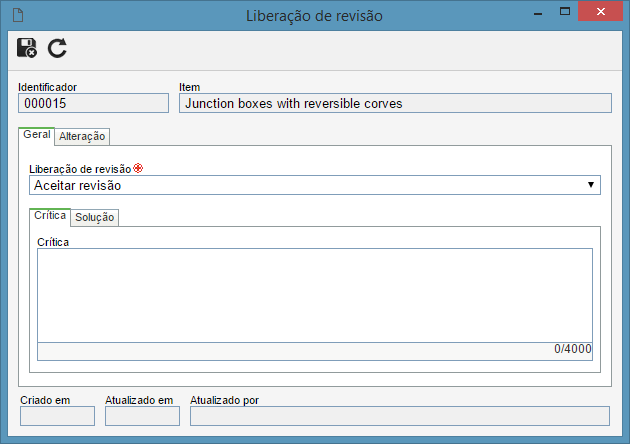
Vale lembrar que a tela apresentada irá variar de acordo com o tipo de revisão configurada no tipo do item:
▪Revisão por processo: ao acionar esse botão será apresentada a tela de execução de atividade do Workflow. Veja como executar a tarefa na seção Processo de revisão. ▪Revisão por projeto: ao acionar esse botão, será apresenta a tela de dados da atividade de projeto de revisão. Veja como executar a tarefa na seção Projeto de revisão. |
As ações de aprovar ou reprovar alguma etapa da revisão pode exigir que alguns campos sejam obrigatoriamente preenchidos conforme as configurações efetuadas na tela de parâmetros gerais do SE PDM.
|
3.Na aba Geral estão disponíveis informações gerais sobre a liberação da revisão:
Campo
|
Liberação da revisão
|
Selecione neste campo a ação que será realizada:
▪Aceitar revisão: Marque este campo para aceitar a revisão e enviar o registro para a próxima etapa. Lembre-se que na tarefa de ELABORAÇÃO esta é a única opção disponível. ▪Retornar para elaboração: Selecione este campo para retornar a revisão para a etapa de elaboração. Não esqueça de fornecer, no campo a seguir, as críticas que deverão ser solucionadas pelo elaborador da revisão. Lembre-se que este campo não será exibido na tarefa de ELABORAÇÃO. |
Crítica
|
Utilize esta aba para efetuar as críticas necessárias sobre a revisão.
|
Solução
|
Caso algum dos responsáveis tenha retornado a revisão com críticas para a etapa de elaboração, o elaborador deverá informar neste campo as soluções a serem tomadas. Lembre-se que este campo é válido quando a revisão retorna com críticas para a etapa de ELABORAÇÃO.
|
4.Na aba Alteração estão disponíveis informações sobre as alterações feitas no item. Se nos Parâmetros gerais a opção "Exigir preenchimento das alterações na elaboração" estiver habilitada, então o elaborador deverá, obrigatoriamente, informar as alterações, mesmo se as alterações já tiverem sido inseridas por meio da tela de dados da revisão:
Campo
|
Localização
|
Local do registro em que foi feita a alteração.
|
Alteração
|
Descrição da alteração feita no registro.
|
5.A aba Checklist somente será apresentada se o roteiro de revisão, definido nos dados da revisão, tiver um checklist associado. Este checklist tem o objetivo de auxiliar o responsável na aprovação ou reprovação do registro em questão. Para responder as perguntas do checklist, selecione na coluna "Resposta" da própria lista de registros, a opção desejada (Sim, Não ou N/A). As respostas podem já estar preenchidas com uma opção padrão, definida no cadastro do checklist. Além disso, o preenchimento dos campos da coluna "Observações" será obrigatório ou não, conforme as configurações estabelecidas, também, no cadastro do checklist.
6.Acione o botão  após preencher os campos da tela acima. A partir de então, o item segue para a próxima etapa da revisão que possui algum participante configurado. após preencher os campos da tela acima. A partir de então, o item segue para a próxima etapa da revisão que possui algum participante configurado.
|





